iTunes jest popularnym źródłem dla melomanów od ponad dekady i nic dziwnego, dlaczego. Dzięki ogromnej kolekcji piosenek, albumów i artystów stała się podstawą dla wielu entuzjastów muzyki. Jednak proces pobierania muzyki z iTunes na komputer może nie być tak prosty, jak myślisz.
Niezależnie od tego, czy jesteś doświadczonym użytkownikiem iTunes, czy dopiero zaczynasz, ten przewodnik przeprowadzi Cię przez kolejne kroki jak pobierać muzykę z iTunes na komputer, w tym zarówno zakupione utwory, jak i utwory Apple Music. Będziesz łatwiej uzyskać dostęp do utworów Apple Music.
Treść artykułu Część 1. Czy iTunes Windows jest nadal dostępny?Część 2. Jak pobierać muzykę z iTunes na komputer [Zakupione utwory]Część 3. Jak pobrać wszystkie utwory z iTunes na komputerCzęść 4. Wniosek
iTunes w systemie Microsoft Windows nie jest już dostępne. Apple ogłosiło w 2019 roku, że podzieli iTunes na trzy osobne aplikacje: Apple Music, Apple TV i Apple Podcasts. Oznacza to, że aplikacja iTunes nie jest już dostępna w nowszych wersjach systemu macOS (Catalina i nowsze) i została zastąpiona tymi trzema nowymi aplikacjami.
Jeśli jednak używasz starszej wersji systemu macOS lub komputera z systemem Windows, nadal możesz pobierać i użyj aplikacji iTunes. Aby pobrać program iTunes w systemie Windows, możesz odwiedzić sklep Microsoft Store lub witrynę firmy Apple i postępować zgodnie z instrukcjami instalacji.
Należy zauważyć, że chociaż iTunes Windows może nadal być dostępny do użytku, nie będzie już otrzymywać aktualizacji ani nowych funkcji od Apple. Oznacza to, że użytkownicy mogą napotkać problemy ze zgodnością lub inne problemy podczas korzystania z aplikacji na nowszych systemach operacyjnych lub urządzeniach. Jeśli napotkasz jakiekolwiek problemy z iTunes w systemie Windows, warto rozważyć alternatywne oprogramowanie do zarządzania muzyką lub usługi przesyłania strumieniowego.
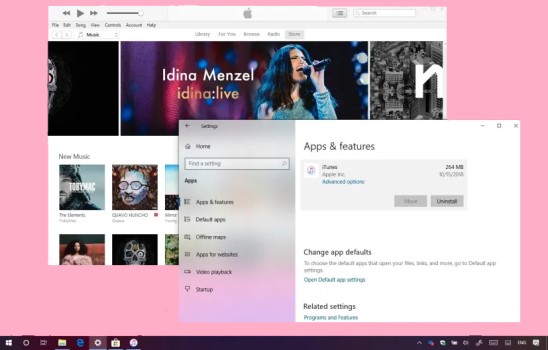
Jeśli kupiłeś utwory w iTunes i chcesz pobrać je na swój komputer, możesz skorzystać z kilku metod.
Ta metoda wymaga użycia aplikacji iTunes na komputerze.
Krok 1: Otwórz iTunes i zaloguj się na swoje konto Apple ID.
Krok 2: Kliknij menu „Konto” u góry okna iTunes i wybierz „Zakupione”.
Krok 3: Kliknij kartę „Muzyka”, aby zobaczyć całą muzykę kupioną w iTunes.
Krok 4: Kliknij przycisk „Pobierz” obok utworów, które chcesz pobrać na komputer.
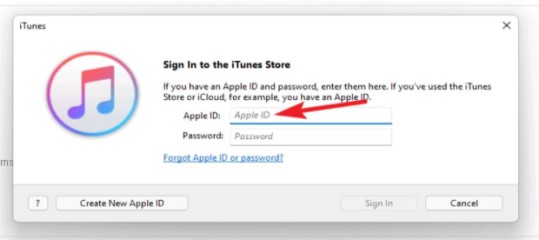
Oprócz pobierania muzyki z iTunes na komputer za pomocą iTunes, poniższa metoda pozwoli Ci pobrać zakupioną muzykę z iCloud bez potrzeby korzystania z aplikacji iTunes.
Krok 1: otwórz przeglądarkę internetową na komputerze i przejdź do witryny iCloud.
Krok 2: Zaloguj się do swojego konta Apple ID.
Krok 3: Kliknij ikonę „Muzyka”, aby zobaczyć całą muzykę kupioną w iTunes.
Krok 4: Kliknij ikonę „Pobierz” obok utworów, które chcesz pobrać na komputer.
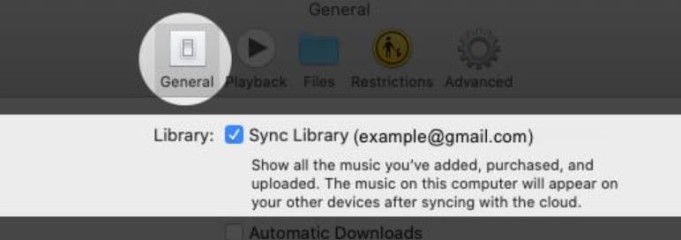
Jeśli masz aktywną subskrypcję Apple Music, możesz pobierać kupioną muzykę bezpośrednio z aplikacji Apple Music na komputerze.
Krok 1: otwórz aplikację Apple Music na komputerze i zaloguj się na swoje konto Apple ID.
Krok 2: Kliknij kartę „Biblioteka”, aby zobaczyć całą swoją muzykę.
Krok 3: Znajdź utwory, które chcesz pobrać, i kliknij znajdujący się obok nich przycisk „Pobierz”.
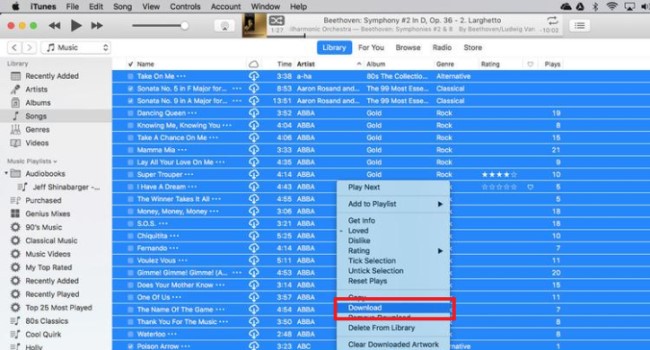
Otóż to! Oto trzy główne metody pobierania zakupionych utworów z iTunes na komputer. Należy jednak pamiętać, że jeśli masz aktywną subskrypcję Apple Music, możesz także przesyłać strumieniowo i pobierać miliony utworów bezpośrednio z aplikacji Apple Music na komputerze. Może to być świetna alternatywa, jeśli nie masz zbyt dużo zakupionej muzyki w iTunes lub jeśli chcesz odkryć nową muzykę.
Jeśli masz aktywną subskrypcję Apple Music, możesz pobierać utwory z Apple Music na komputer z systemem Windows lub Mac za pomocą aplikacji Apple Music. Jednak pobrane utwory będą w chronionym formacie AAC, który można odtwarzać tylko na autoryzowanych urządzeniach.
Aby przekonwertować te utwory na bardziej kompatybilny format, taki jak MP3, możesz użyć narzędzia innej firmy, takiego jak TuneSolo Apple Music Converter. Jeśli szukasz niezawodnego i skutecznego sposobu na przechwycenie lub pobranie i przekonwertowanie utworów lub utworów z iTunes/Apple Music na komputer, zdecydowanie zalecamy wypróbowanie tego konwertera.
TuneSolo Apple Music Converter to potężne oprogramowanie, które to umożliwia konwertuj utwory Apple Music na MP3, FLAC i innych formatach przy zachowaniu oryginalnej jakości.
Oto kroki, których należy użyć TuneSolo dosłownie pobierać i konwertować utwory z Apple Music na swój komputer:
Krok 1: Ściągnij i zainstaluj TuneSolo Apple Music Converter na komputerze.
Wypróbuj za darmo Wypróbuj za darmo
Krok 2: Uruchomić TuneSolo i kliknij „Otwórz Apple Music Web Player”.
Krok 3: Wybierz utwory, które chcesz łatwo pobrać i przekonwertować. Możesz to zrobić, wybierając pojedyncze utwory, całe albumy lub listy odtwarzania.
Krok 4: Wybierz wymagany format wyjściowy i inne ustawienia, takie jak szybkość transmisji i częstotliwość próbkowania. Wybierz folder docelowy, w którym zostaną zapisane pliki.
Krok 5: Kliknij przycisk „Konwertuj”.
Po zakończeniu procesu konwersji przekonwertowane utwory można znaleźć w folderze wyjściowym na komputerze. Utwory te można teraz odtwarzać na dowolnym urządzeniu obsługującym wybrany format wyjściowy, w tym na komputerach z systemem Windows i Mac, smartfonach i tabletach. słuchać ich na wielu odtwarzaczach MP3.
Podsumowując, pobieranie muzyki z iTunes na komputer można wykonać na kilka różnych sposobów, w zależności od tego, czy kupiłeś utwory, czy masz aktywną subskrypcję Apple Music. Jeśli jednak chcesz pobrać utwory z Apple Music i przekonwertować je na bardziej kompatybilny format, taki jak MP3, TuneSolo Apple Music Converter to doskonałe narzędzie do rozważenia.
TuneSolo jest łatwy w użyciu i może szybko i dokładnie konwertować utwory Apple Music na MP3, FLAC i inne formaty, zachowując jednocześnie oryginalną jakość. Dodatkowo oferuje konfigurowalne ustawienia wyjściowe i konwersję wsadową, co czyni go wszechstronnym i wydajnym rozwiązaniem dla każdego, kto chce faktycznie pobierać i konwertować utwory z iTunes i Apple Music na swój komputer.
Home
Apple Music Converter
Jak szybko pobierać muzykę z iTunes na komputer
Uwagi(0)
Odpowiedz
1. Twoje imię i nazwisko
2.Twój e-mail
3. Twoja recenzja
Copyright © 2025 TuneSolo Software Inc. Wszelkie prawa zastrzeżone.
Zostaw komentarz
1. Twoje imię i nazwisko
2.Twój e-mail
3. Twoja recenzja
Przesłanie danych